这两个Excel合并单元格技巧,你可知道?
发表时间:2018-03-21 来源: 互联网 作者: pc9 阅读: 2764
我们在编辑Excel表格时,进行单元格合并操作会让很多人踩雷,经常一不小心就掉坑里了,比如标题设置、同类项合并等,都需要进行单元格的合并。所以说,看一个人对合并单元格的操作处理,一般就能看出他是不是Excel高手。
案例展示
比如下面的Excel表格,我们对标题进行合并单元格的处理后,发现无法根据需要对某些数列进行剪切。
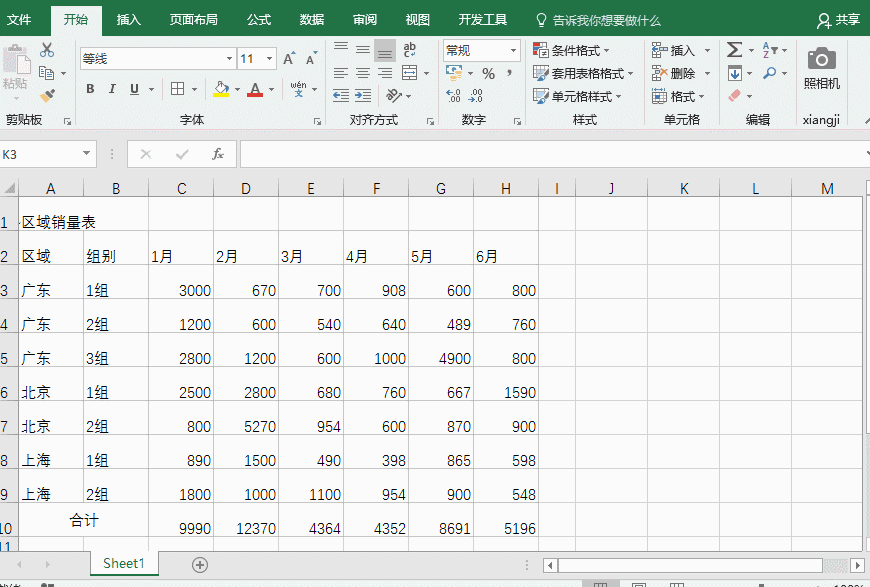
再比如我们把表格里同一销售区域的单元格进行合并,合并后对数据的筛选操作有了很大影响,无法筛选到所需的全部内容。
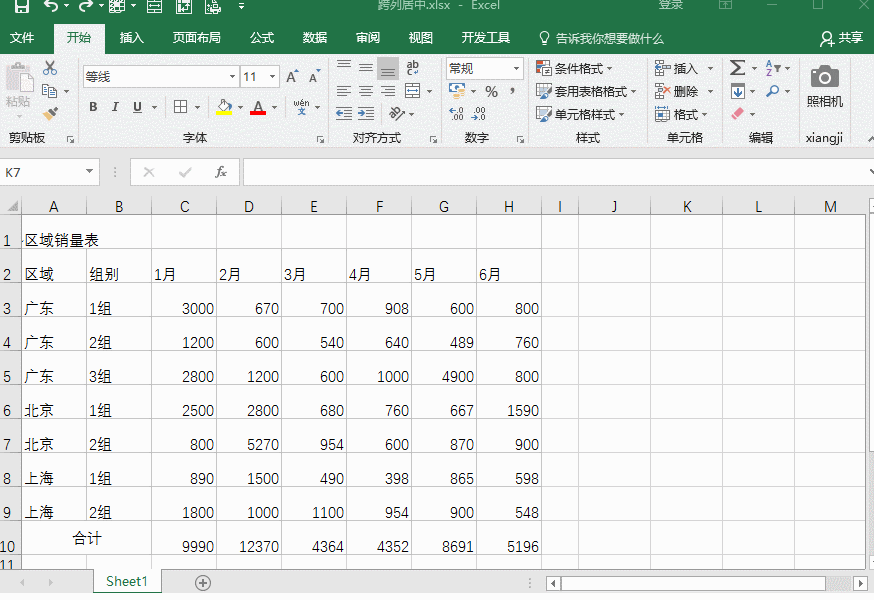
针对以上出现的这两种情况,想要达到合并效果、又不影响表格数据后期操作,我们该如何处理呢?
1、这里,对于标题的合并居中,我们可以采取“跨列居中”这个文本对齐方式。如下动图所示:
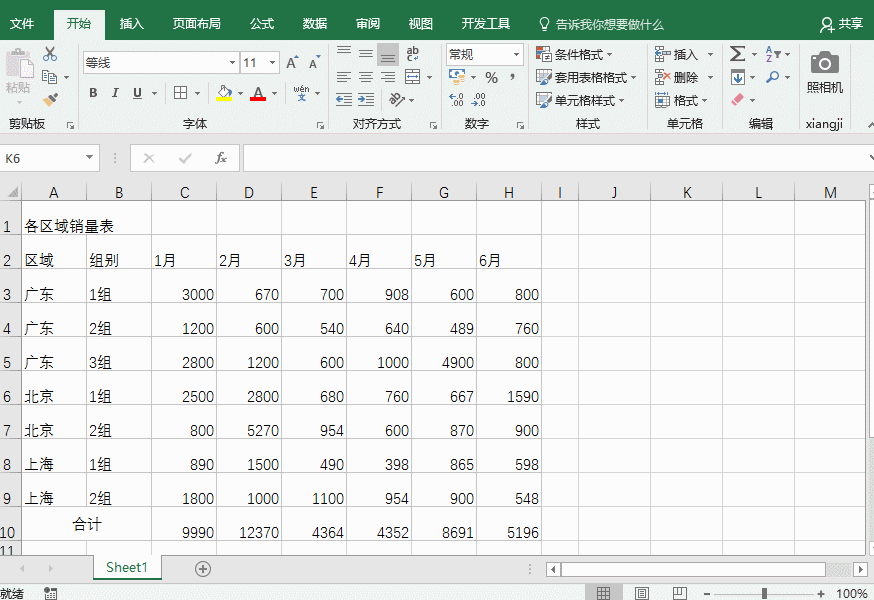
看到了吗?当我们对标题进行“跨列居中”的文本对齐方式处理后,表面上看是合并所有的单元格了,实际上每个单元格还是独立存在的,不会影响表格的其它操作。
2、而对于同一销售区域的合并,我们则可以利用格式刷的格式复制功能来实现。
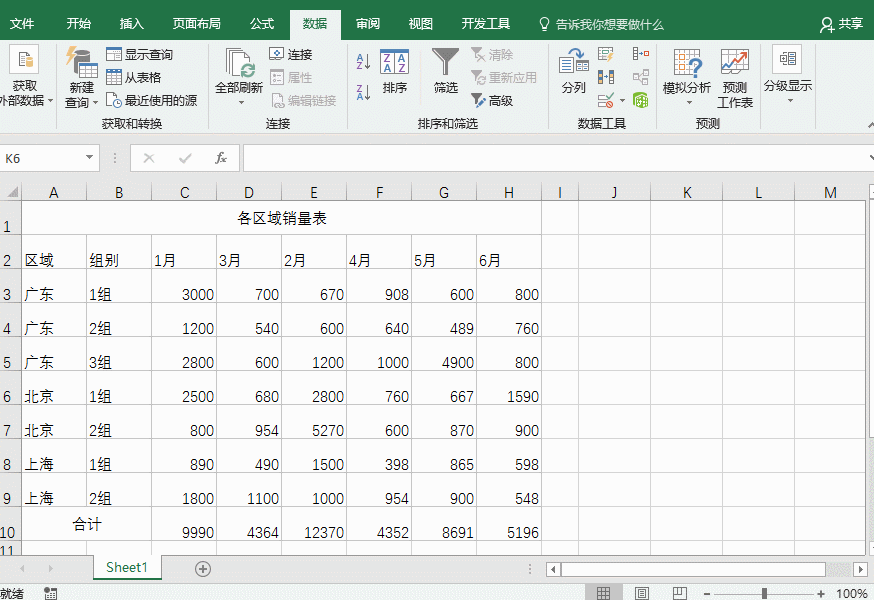
大家可以看到,利用格式刷实现合并后,实际上只是复制了合并格式,表格的单元格数据区域还是独立开来的。
上面这两个操作技巧,在我们处理Excel表格时中经常会用到,可以帮助我们规避很多麻烦。最后同样希望大家多关注PC9软件园,这里每天会定时更新软件应用信息和各类热门资讯。

 三角洲行动
三角洲行动  和平精英PC模拟器
和平精英PC模拟器  WPS Office 2024
WPS Office 2024  小番茄zip解压缩
小番茄zip解压缩  豆包AI
豆包AI  冒险岛:枫之传说
冒险岛:枫之传说  小番茄C盘清理
小番茄C盘清理  123打字练习
123打字练习  蓝屏修复工具
蓝屏修复工具  全能王多聊
全能王多聊  DLL修复大师
DLL修复大师  小易电脑医生
小易电脑医生  鲁大师尊享版
鲁大师尊享版  极光PDF
极光PDF  青鸟浏览器
青鸟浏览器  酷我K歌
酷我K歌  系统总裁
系统总裁 系统封装
系统封装 驱动大全
驱动大全 纯净PE工具
纯净PE工具 一键重装系统
一键重装系统 系统下载
系统下载 人工智能APP
人工智能APP AI人工智能软件
AI人工智能软件 远程控制软件
远程控制软件 热门游戏
热门游戏 小智桌面
小智桌面  凡人修仙传:人界篇
凡人修仙传:人界篇  360游戏大厅
360游戏大厅  风灵月影
风灵月影  FIash修复工具
FIash修复工具  腾讯元宝
腾讯元宝  谷歌地图
谷歌地图  碳碳岛
碳碳岛  最终幻想14
最终幻想14  向日葵企业SOS端32位
向日葵企业SOS端32位  向日葵企业SOS端
向日葵企业SOS端  80对战平台
80对战平台  微软锁屏画报
微软锁屏画报  ds大模型安装助手
ds大模型安装助手  Ollama
Ollama  .NET修复工具
.NET修复工具 



